Некоторые приложения на смартфоне могут «грузить» телефон больше, чем другие. Происходит это из-за неправильного использования оперативной памяти: такие приложения используют ее больше, чем им на самом деле нужно . Единственная возможность избавиться от тормозов из-за этих приложений — найти их и удалить . В статье расскажу о 3 способах найти приложения, которые тормозят работу смартфона.
Список запущенных процессов
Чтобы найти список запущенных процессов и узнать, какое из них тормозит смартфон больше всего, необходимо перейти в режим разработчика — это режим, открывающий дополнительные настройки для пользователя. Выйти из него так же просто, как и зайти. Чтобы войти в режим разработчика, необходимо:
- Найти в настройках телефона пункт «О телефоне».
- Нажать 5-7 раз на строку «Номер сборки».
В случае успеха внизу отобразится соответствующая надпись.
Важно! На некоторых моделях строка «Номер сборки» может иметь другое название. Если вы испытываете трудности с переходом в режим разработчика, рекомендуется найти инструкции конкретно под ваш телефон.
Эти ПАРАЗИТЫ Жрут Батарею И Оперативную Память Телефона! Отключаем Вредные Настройки Android
После перехода в режим разработчика, необходимо найти его в настройках телефона — обычно он находится в разделе «Дополнительно». В меню разработчика нужно выбрать раздел «Запущенные службы». В нем находится не только список всех приложений и процессов, но и данные об оперативной памяти: сколько свободно и сколько занято. Если хотя бы 1/3 памяти свободна , то проблем с работой смартфона быть не должно. Если же проблемы есть, а память свободна, то виной всему могут быть вредоносные программы, а не тормозящие телефон приложения.
Если оперативной памяти занято более 2/3 от общего объема, необходимо избавиться от тормозящих программ. Для этого необходимо начать отключать их в списке, которых расположен под информацией о памяти. Чтобы отключить процесс, необходимо:
- Нажать на него.
- Выбрать пункт «Остановить».
Если такого пункта нет, то процесс скорее всего системный, и остановить его нельзя. Более подробную информацию можно получить, нажав на пункт «Настройки» . Если вас перебросит в меню приложения, а оно окажется скачанным (а не системным) — смело удаляйте его.
Настройки памяти
Этот пункт также требует войти в меню разработчика, а затем в нем выбрать раздел «Память» . Затем необходимо выбрать «Использование памяти» и просмотреть, какие приложения используют больше всего памяти. Сделать это легко — достаточно сортировать приложения по максимальному использованию. Вверху списка окажутся те приложения, которые используют больше всего оперативной памяти. Если они вам не нужны, вы можете удалить их в настройках приложений.
Сторонние приложения
Скачивание сторонних приложений по очистке оперативной памяти — это более простой способ, однако и более рискованный. Можно скачать не просто неэффективное приложение, но и опасное. Перед скачиванием нужно внимательно прочитать отзывы и убедиться, что приложение можно качать и оно работает.
Чтобы найти подходящее приложение, необходимо вбить в поисковую строку в Play Маркет фразу «оперативная память» или «очистка оперативной памяти». В списке предложенных программ нужно выбрать ту, которая больше всего устроит вас по отзывам, оценке и функциям. Некоторые из них показывают тормозящие смартфон приложения, а некоторые удаляют их автоматически. Выберете то, что вам больше подходит.
Источник: dzen.ru
3 действия, которые срочно нужно сделать, как только Андроид начал тормозить

Многие сталкивались с ситуациями, когда смартфон начинал глючить, тормозить, не сразу откликаться на команды. Порой можно даже встретить случаи самовольной перезагрузки устройства. Нормальной эту ситуацию назвать нельзя, она свидетельствует о неполадках внутри гаджета. К счастью, ситуацию в большинстве случаев можно исправить даже не выходя за порог.
Тормозит телефон на Android — причины
Сразу стоит оговориться, что не всем ситуациям можно помочь простыми методами. Большинство случаев тормозов вызваны программными причинами, однако всегда остаётся простор для технических неполадок. Если смартфон старой модели (2 года и старше) падал или намокал в недавнем времени, то велика вероятность того, что устройство необходимо чинить или же просто менять на более новую модель.
Однако с программными проблемами помочь устройству обрести вторую жизнь будет куда проще. Причём вне зависимости от того, что является причиной сбоев, лечение почти всегда одно — это удаление программы или мусора, а затем сброс настроек телефона до заводских, если проблема не устранилась сразу. Сами причины делятся на несколько категорий, которые сопровождаются определёнными симптомами:
- вирусы, от них телефон тормозит, часто появляются рекламные сообщения, устройство может перезагружаться;
- вредоносное программное обеспечение, характеризуется подвисаниями устройства, частым спамом;
- программные сбои в приложениях или системе, от этой проблемы смартфон часто «замирает» и не реагирует на команды, потом приходит в норму;
- загруженный процессор из-за чрезмерной работы приложений — в этом случае гаджет просто медленно работает.
Как посмотреть, какое приложение грузит процессор телефона
Полностью надёжного способа узнать, какое приложение больше всего грузит компьютер не существует. В интернете гуляет уйма программ, которые гарантируют результат и оптимизацию, но на деле такие утилиты могут только усугубить ситуацию, так как на их работу также требуются ресурсы процессора, а точность их измерений всегда под сомнением.
Однако есть штатный метод, который позволяет вычислить, какая программа потребляет больше всего ресурсов батареи, а оно происходит как раз благодаря нагрузке на процессор и оперативную память.
-
В настройках смартфона открываем апплет «Питание и производительность», также может иметь название «Батарея».
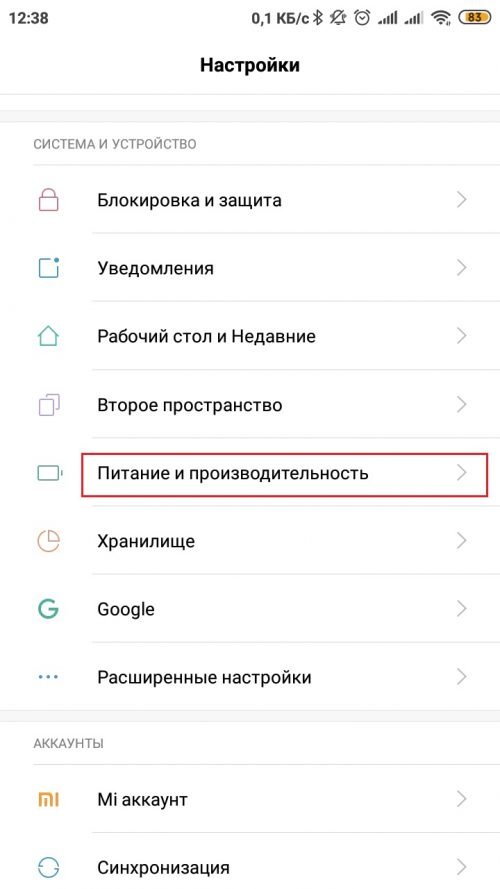
1В настройках смартфона открываем «Питание и производительность»
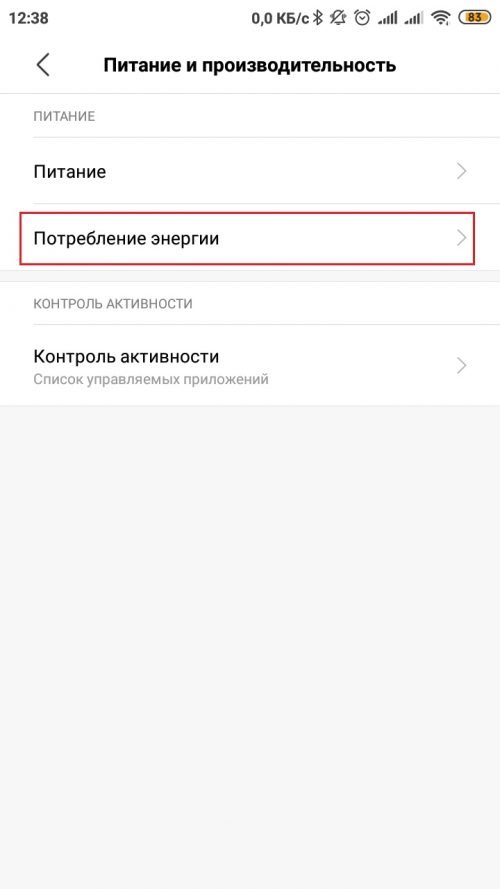
Открываем вкладку «Потребление энергии»
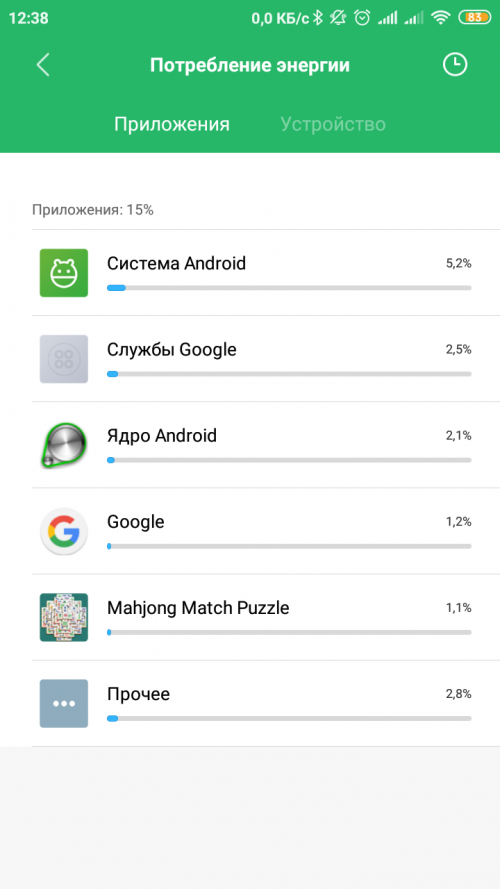
Если приложение потребляет больше 10% энергии в списке, то велика вероятность что оно вредоносное
Максимальный допустимый предел для одного приложения находится в районе 5–7%, исключением могут быть мессенджеры: мало того, что их активно используют часами, но они ещё и работают в фоновом режиме для получения уведомлений. Но даже эта группа программ не может потреблять больше 10% батареи, потому, если вы обнаружите процесс, который «съел» больше энергии, чем допустимые значения, можно с уверенностью сказать, что этот код вредоносный и его необходимо удалять.
Исправляем тормоза Android
Как говорилось выше, основные методы исправления проблем производительности — это очистка устройства от мусора, проблемного приложения или откат до заводских установок. Также необходимо очистить память смартфона, убрать лишние медийные файлы. Но для начала стоит провести простую операцию: перезагрузить смартфон. Вполне возможно, что причиной тормозов стала лёгкая неполадка в среде служб, а значит, свежий запуск системы исправит ситуацию.
Чистка файловой системы и кэша приложений
Сначала необходимо очистить смартфон от лишних фалов, для этого лучше всего перенести фото и видео в облачное хранилище или на компьютер при помощи кабеля.
Дальше необходимо заниматься более предметно с самими приложениями. Каждое из них хранит временную информацию, кэш, а он, в свою очередь, может негативно воздействовать на оперативную память и замедлять работу устройства. Потому в часто используемых приложениях необходимо периодически удалять временные данные.
-
Открываем настройки смартфона и переходим в апплет «Приложения».
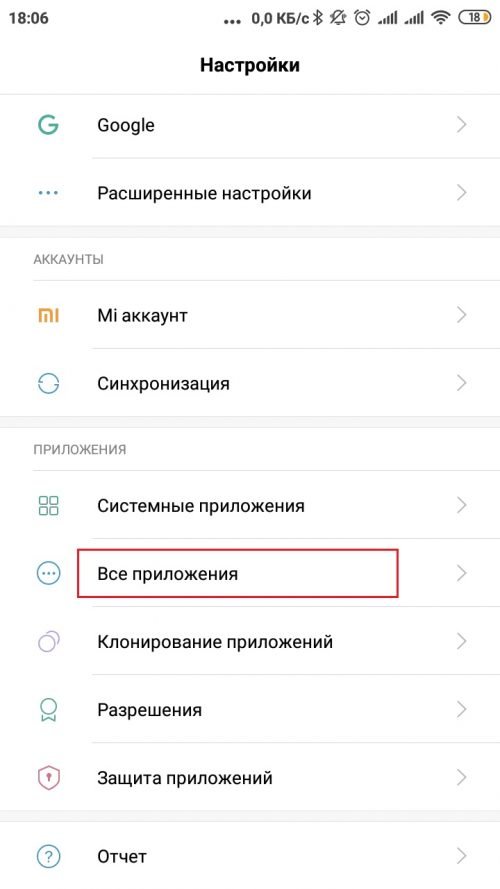
В настройках открываем апплет «Все приложения»
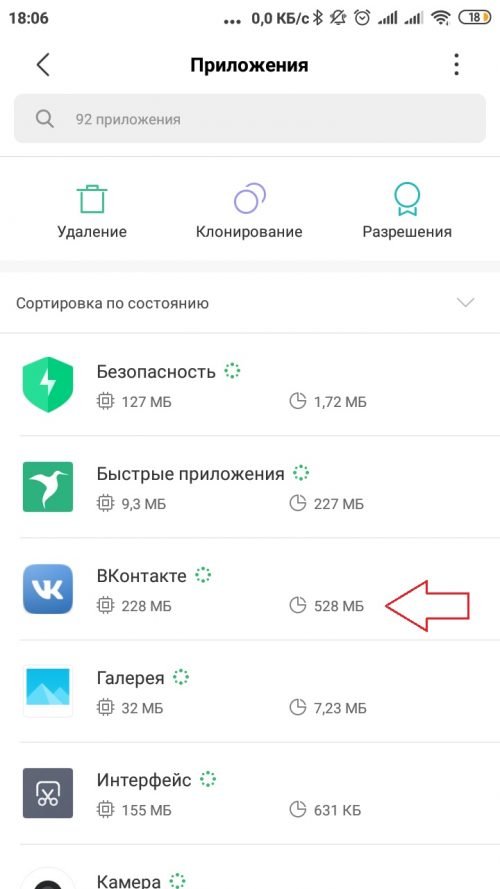
Тапаем по программе в списке
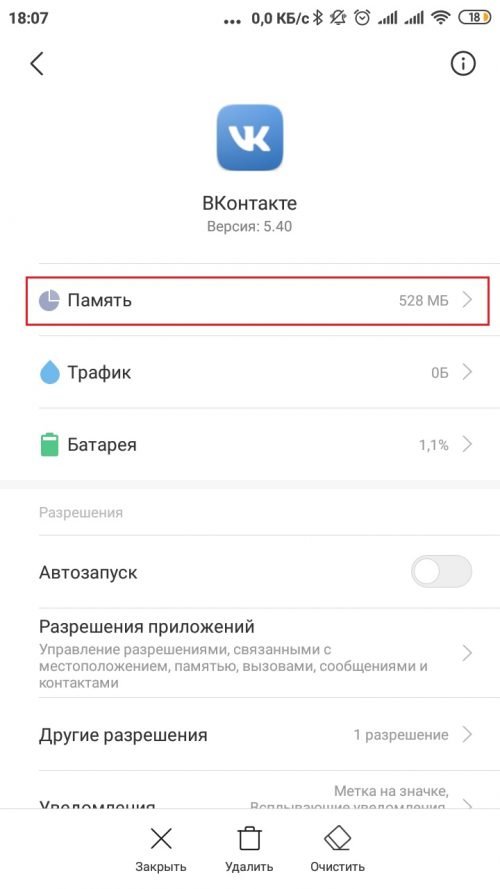
Кликаем по кнопке «Память»
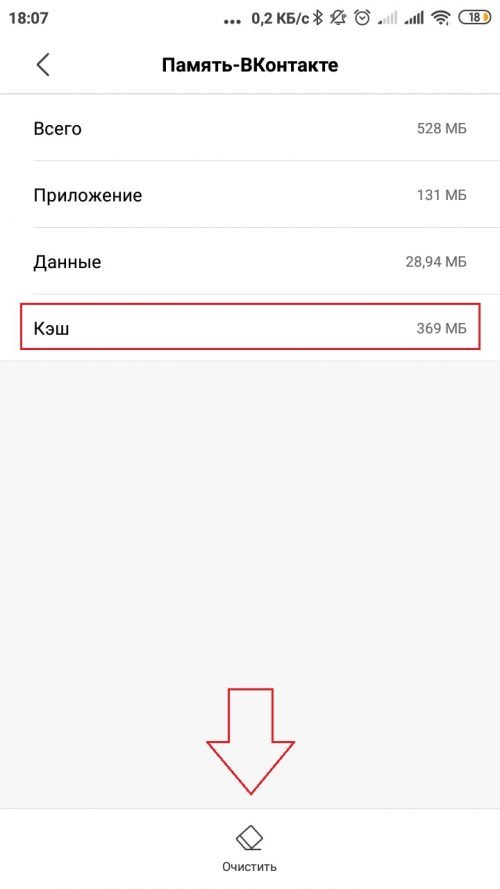
Если кэш заполен, кликаем «Очистить»
Чистка приложений
Если при помощи монитора ресурсов вы обнаружили подозрительное приложение или программу, которую точно не устанавливали самостоятельно, при этом она не является системной, то лучше от приложения избавиться. Делается это через всё то же меню приложений из примера выше.
- В меню «Приложений» открываем инфо-страницу подозрительной программы.
- Внизу страницы нажимаем кнопку «Удалить».
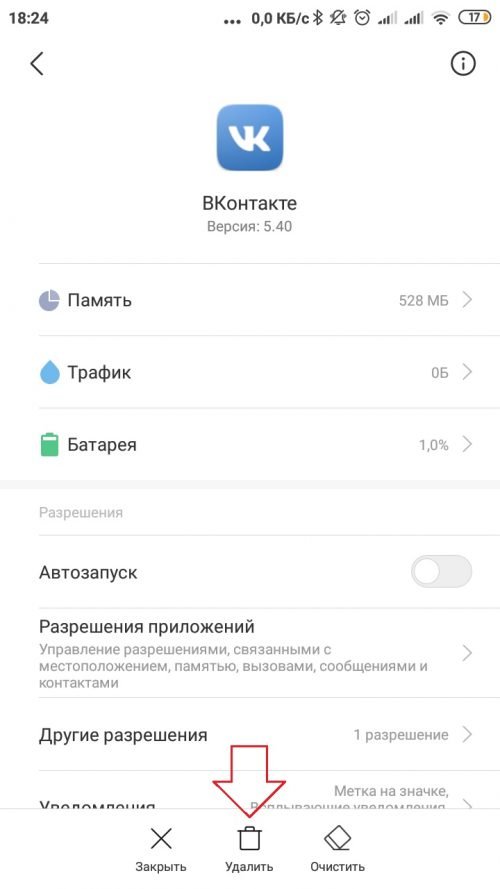
На инфостранице приложения кликаем «Удалить» и соглашаемся с действием
Сброс настроек
Если ничего из вышеперечисленного не помогло исправить проблему с тормозами — это значит, что ошибка могла закрасться глубоко в системные файлы. В этом случае может помочь только сброс настроек до заводских. Чтобы обезопасить свои данные, номера телефонов и прочее, необходимо извлечь SIM-карту и SD-накопитель и лишь после этого приступать к процедуре. Вызвать её можно двумя способами: через меню Recovery или в настройках смартфона, если таковые есть.
Меню Recovery — это специальный отладочный инструмент, который позволяет управлять смартфоном без оболочки Android, вне её. Сброс настроек является одной из наиболее часто используемых функций меню.
- Выключаем смартфон, затем одновременно зажимаем кнопку громкости вниз и питание и ждём 10 секунд долгой вибрации (кнопки вызова меню разнятся в зависимости от производителя).
- В открывшемся меню двигаем курсор на пункт Wipe data кнопками громкости, а клавишей питания активируем команду.
- Оставляем телефон на несколько минут в покое до момента, пока он полностью не выключится или не включится. Вся процедура может занять до получаса, в этот период смартфон может перезагружаться несколько раз.
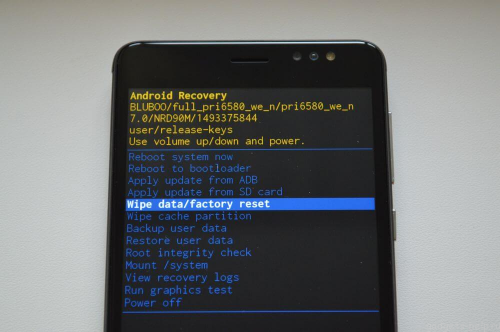
В меню recovery запускаем команду Wipe data
Другой возможный метод — это параметры смартфона.
-
Открываем настройки и переходим в апплет «Расширенные настройки» или «Ещё».
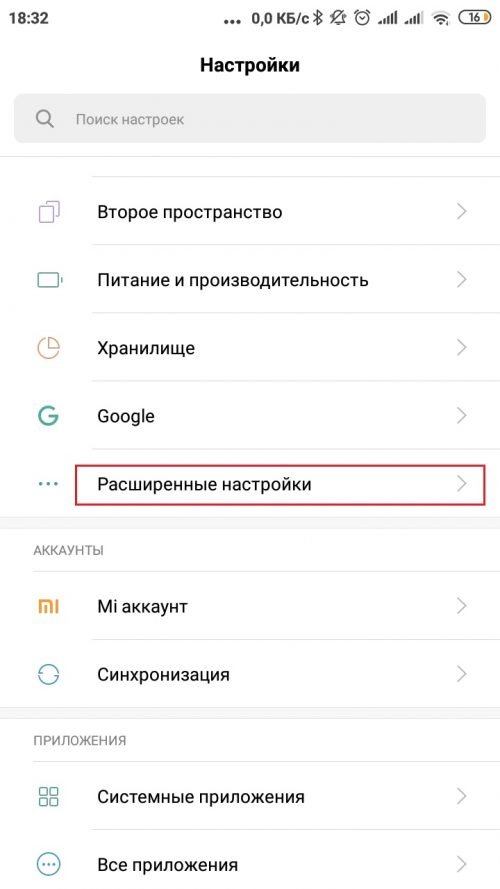
В настройках смартфона переходим в апплет «Расширенные»
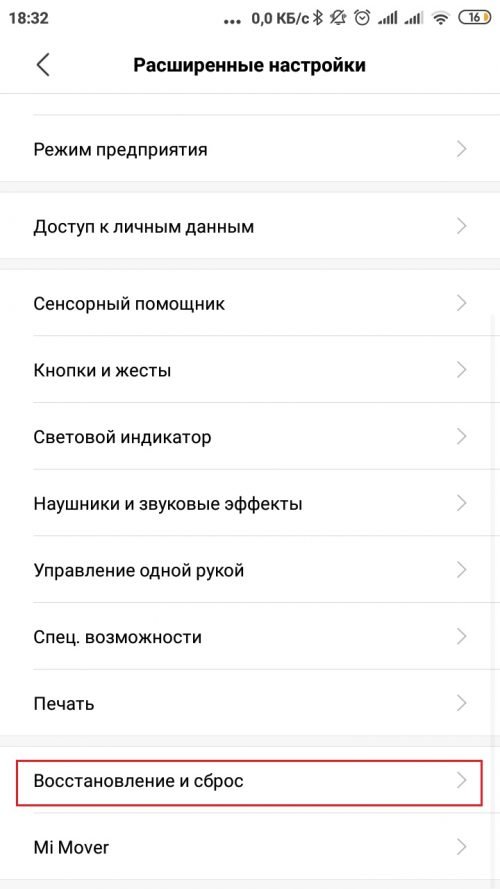
Тапаем по вкладке «Восстановление и сброс»
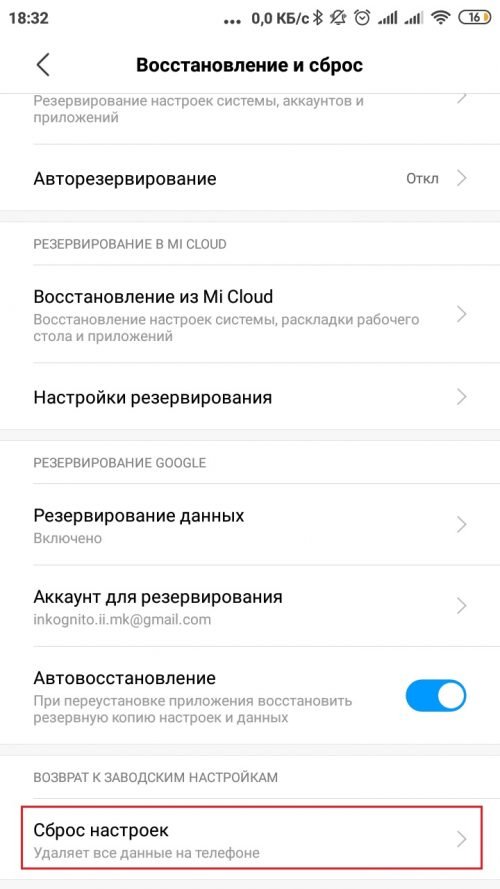
Нажимаем «Сброс настроек» и подтверждаем действие
Видео: как сбросить настройки смартфона через меню recovery
Исправить ситуацию, когда смартфон тормозит довольно просто. Исключением являются случаи, когда неполадка вызвана аппаратными причинами, тогда без помощи специалиста обойтись не удастся.
Источник: kompkimi.ru
Как понять, что грузит процессор на Андроид?

Руководства
Со временем устройство на андроид начинает сильно тормозить. Это происходит из-за того, что приложения, установленные на телефоне, забиваются в памяти и нагружают процессор. В магазине приложений Google Play имеются сотни приложений для очистки фоновых процессов, но они больше вредят, чем приносят пользу. В этой статье мы рассмотрим способ с помощью которого можно без установки приложений очистить оперативную память и снизить нагрузку на процессор смартфона.
Как снять нагрузку с процессора устройства?
Для того, чтобы снизить нагрузку на процессор следует найти причину тормозов смартфона. Следуйте нижеописанной инструкции, чтобы устранить проблему:
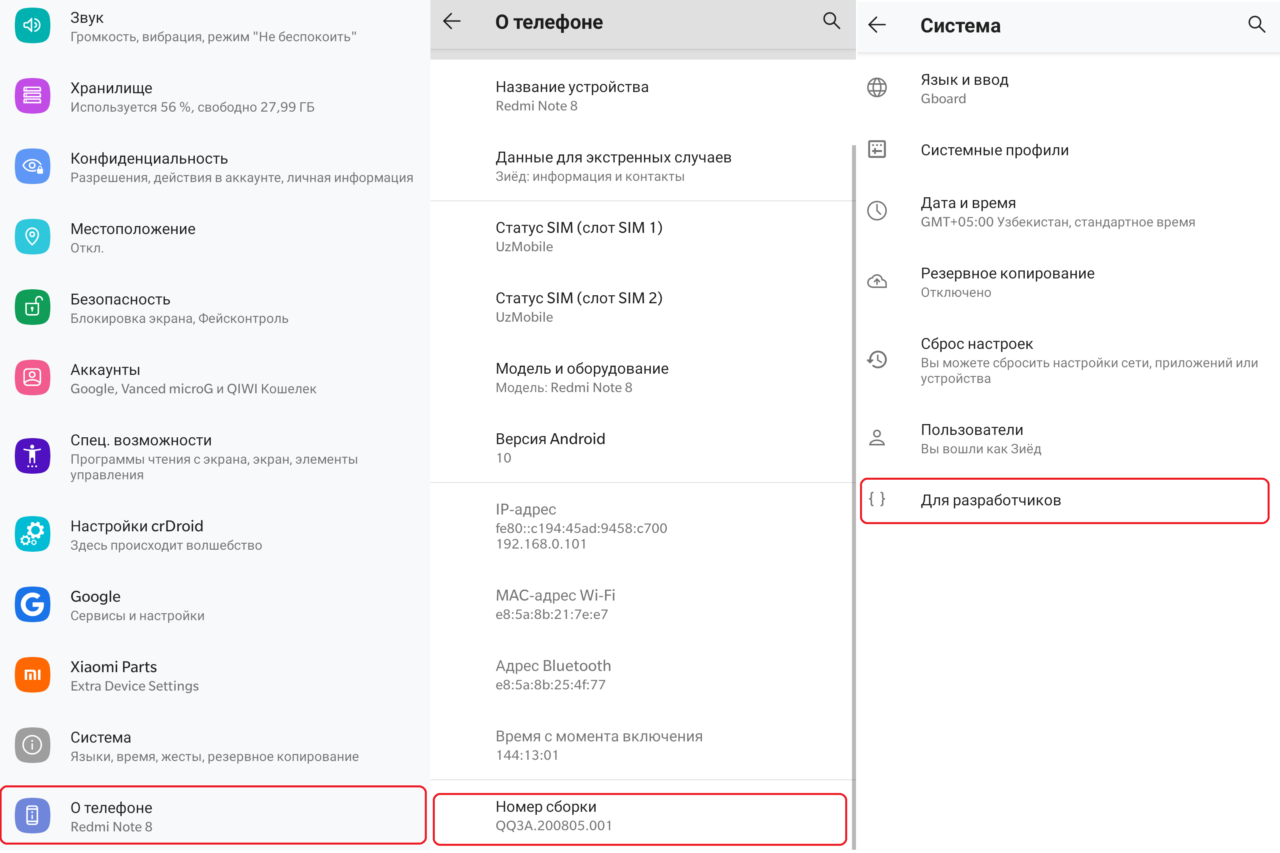
- Откройте приложение «Настройки»
- Прокрутите меню вниз и найдите раздел «О телефоне»
- Откроется раздел с техническими данными смартфона. Найдите там пункт «Номер сборки» и быстро нажмите на него 3-4 раза.
- Отобразится уведомление «Вы стали разработчиком»
- Выйдите обратно в главное меню настройки. Далее заходим в раздел «Система». Там появится меню «Для разработчиков». Откройте его.
После открытия нового меню нужно поискать пункт «Работающие службы». Там будут отображаться службы, которые и нагружают процессор вашего устройства. Найдите все ненужные службы и остановите их.
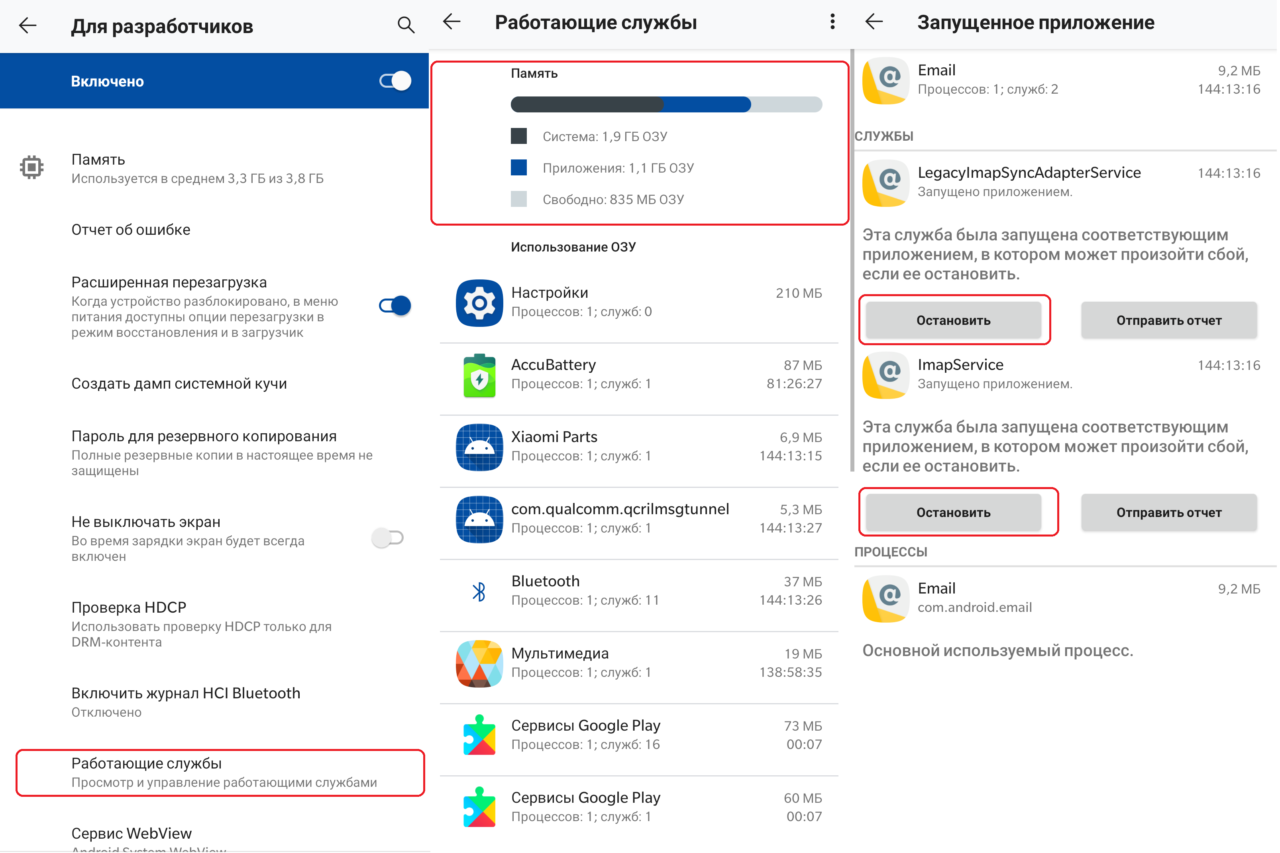
Особое внимание уделите системным службам. При случайной остановке служб в системе могут произойти непредвиденные ошибки.
Источник: mrandroid.ru